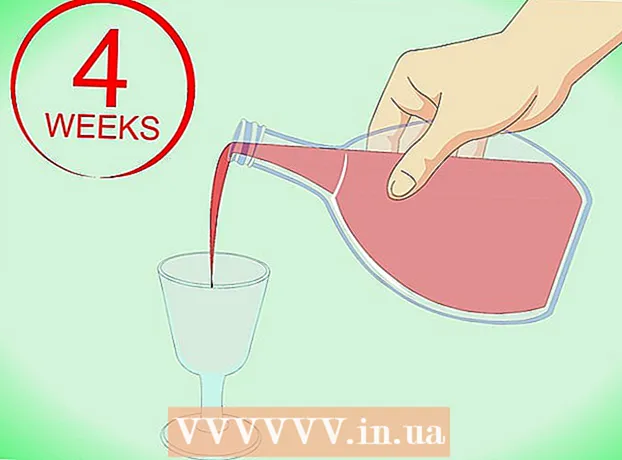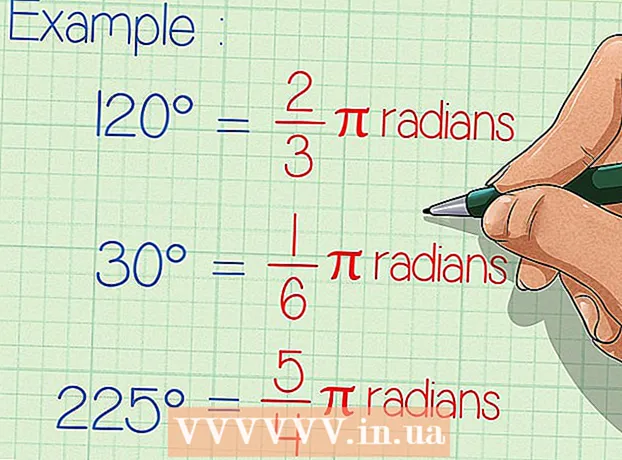Avtor:
Helen Garcia
Datum Ustvarjanja:
20 April 2021
Datum Posodobitve:
1 Julij. 2024

Vsebina
- Koraki
- Metoda 1 od 3: Nabava virtualnega DJ -ja
- Metoda 2 od 3: Predstavitev virtualnega DJ -ja
- Metoda 3 od 3: Uporaba virtualnega DJ -ja
- Nasveti
- Opozorila
Virtual DJ je programska oprema za mešanje zvoka, ki simulira pravo DJ opremo. Virtual DJ lahko uporabite za uvoz pesmi MP3 in mešanje zvokov z uporabo večplastnih skladb. Virtualni DJ bo vsakomur omogočil mešanje glasbe, ne da bi mu bilo treba kupiti drago opremo.
Koraki
Metoda 1 od 3: Nabava virtualnega DJ -ja
 1 Virtualni DJ je virtualni nadomestek za resnično opremo. CD-predvajalniki, ki jih uporabljajo DJ-ji, imajo več funkcij kot običajni Hi-Fi CD-predvajalniki; Podobno ima VirtualDJ več funkcionalnosti kot na primer iTunes. To vam omogoča mešanje pesmi ob istočasnem predvajanju dveh (ali več) skladb.Hitrost predvajanja lahko prilagodite tako, da sinhronizirate tempo skladb in uporabite različne učinke, na primer zanko.
1 Virtualni DJ je virtualni nadomestek za resnično opremo. CD-predvajalniki, ki jih uporabljajo DJ-ji, imajo več funkcij kot običajni Hi-Fi CD-predvajalniki; Podobno ima VirtualDJ več funkcionalnosti kot na primer iTunes. To vam omogoča mešanje pesmi ob istočasnem predvajanju dveh (ali več) skladb.Hitrost predvajanja lahko prilagodite tako, da sinhronizirate tempo skladb in uporabite različne učinke, na primer zanko. - Čeprav je Virtual DJ precej močan, mnogi profesionalni DJ -ji raje uporabljajo resnično opremo.
 2 Ugotovite, ali vaš računalnik izpolnjuje minimalne sistemske zahteve. Virtualni DJ porabi nekaj računalniških virov za mešanje in sinhronizacijo skladb. Celoten seznam priporočenih strojnih zahtev najdete tukaj, minimalne zahteve pa so naslednje:
2 Ugotovite, ali vaš računalnik izpolnjuje minimalne sistemske zahteve. Virtualni DJ porabi nekaj računalniških virov za mešanje in sinhronizacijo skladb. Celoten seznam priporočenih strojnih zahtev najdete tukaj, minimalne zahteve pa so naslednje: - Windows XP ali Mac iOS 10.7.
- 512 MB (Windows) ali 1024 MB (Mac) RAM.
- 20-30 MB prostega prostora na trdem disku.
- Zvočna kartica, združljiva z DirectX ali CoreAudio.
- Intelov procesor.
 3 Prenesite Virtual DJ. Za namestitev programske opreme sledite navodilom na zaslonu.
3 Prenesite Virtual DJ. Za namestitev programske opreme sledite navodilom na zaslonu. - Virtual DJ 8 potrebuje zmogljiv računalnik (glejte povezavo za priporočene zahteve zgoraj), saj je to najnovejša različica programa s povečanimi zmogljivostmi. Toda Virtual DJ 7 je bil 18 let posodobljen in izboljšan, zato ta različica deluje stabilno na skoraj vsakem računalniku.
- Če ne morete dostopati do zgornjega spletnega mesta za nalaganje virtualnega DJ -ja, lahko program prenesete z drugega spletnega mesta (poiščite internet).
 4 Naročite se na pretočno storitev Virtual DJ. Če boste aktivno mešali glasbo, je to neprecenljiva storitev - vsaka skladba, ki je ni v vaši knjižnici, bo na vašo zahtevo samodejno dodana. Naročnina stane 10 USD na mesec ali 299 USD kot enkratno plačilo.
4 Naročite se na pretočno storitev Virtual DJ. Če boste aktivno mešali glasbo, je to neprecenljiva storitev - vsaka skladba, ki je ni v vaši knjižnici, bo na vašo zahtevo samodejno dodana. Naročnina stane 10 USD na mesec ali 299 USD kot enkratno plačilo. - Če želite Virtual DJ povezati z resnično opremo, morate plačati enkratno licenčnino v višini 50 USD.
Metoda 2 od 3: Predstavitev virtualnega DJ -ja
 1 Po zagonu programa izberite "Glavni vmesnik". Vmesnik je videz programa, različne teme (kože) pa imajo različne stopnje zahtevnosti. Izberite "Glavni vmesnik", če ste novi v Virtual DJ -ju. Virtualni DJ je močan in najverjetneje boste želeli preizkusiti vse njegove funkcije. Uprite se skušnjavi in se najprej naučite osnov.
1 Po zagonu programa izberite "Glavni vmesnik". Vmesnik je videz programa, različne teme (kože) pa imajo različne stopnje zahtevnosti. Izberite "Glavni vmesnik", če ste novi v Virtual DJ -ju. Virtualni DJ je močan in najverjetneje boste želeli preizkusiti vse njegove funkcije. Uprite se skušnjavi in se najprej naučite osnov.  2 Knjižnico uvozite v Virtual DJ. Ko prvič zaženete program, vas bo pozval, da izberete mapo, v kateri so shranjene glasbene datoteke. S pomočjo raziskovalca sistema poiščite in izberite takšne mape.
2 Knjižnico uvozite v Virtual DJ. Ko prvič zaženete program, vas bo pozval, da izberete mapo, v kateri so shranjene glasbene datoteke. S pomočjo raziskovalca sistema poiščite in izberite takšne mape. - Uporabniki ITunes lahko izberejo datoteko »iTunes Music Library.xml«, ki se nahaja v mapi »Moja glasba« - »Knjižnica iTunes«.
 3 Oglejte si vmesnik Virtual DJ. Ima tri glavna področja:
3 Oglejte si vmesnik Virtual DJ. Ima tri glavna področja: - Aktivna valovna oblika. Tu lahko vidite ritem pesmi. Aktivna valovna oblika je sestavljena iz dveh delov: valovne oblike in izračunane mreže utripov (CBG). Zgornji del (valovna oblika) prikazuje dinamiko glasbe. Označevalci (običajno kvadratni) prikazujejo ostre, glasne zvoke, na primer udarce bobna ali vokal. To vam omogoča, da spremljate glavni ritem vaše mešane skladbe. Spodnji del (CBG) prikazuje tempo pesmi, tako da lahko sledite ritmu, tudi če ga ne slišite.
- Krov. Služi za mešanje skladb. Predstavljajte si, da v vsako ploščo naložite eno skladbo - Virtual DJ bo simuliral nadzorno ploščo in gramofon (tako kot v resnični opremi). Levo palubo predstavlja modri zaslon, desna pa rdeča.
- Leva paluba. Simulira funkcije običajnega fonograma.
- Desna paluba. Omogoča predvajanje in urejanje skladb hkrati.
- Mešalna miza (mešalnik). Tu lahko prilagodite glasnost desnega in levega krova ter desnega in levega kanala ter druge vidike zvoka.
 4 Če želite delati s skladbami, jih preprosto povlecite in spustite v Virtual DJ (kateri koli krov). V večini primerov leva plošča prikazuje skladbo, ki se trenutno predvaja, desna pa skladbo, ki se bo predvajala. Za iskanje skladb in zvočnih datotek lahko uporabite razdelek za izbiro datotek (na dnu zaslona).
4 Če želite delati s skladbami, jih preprosto povlecite in spustite v Virtual DJ (kateri koli krov). V večini primerov leva plošča prikazuje skladbo, ki se trenutno predvaja, desna pa skladbo, ki se bo predvajala. Za iskanje skladb in zvočnih datotek lahko uporabite razdelek za izbiro datotek (na dnu zaslona).  5 Spremenite temo (kožo) in nastavitve v meniju "Konfiguracija" (v zgornjem desnem kotu). V tem meniju lahko nastavite Virtual DJ za mešanje skladb, njihovo urejanje in izvajanje drugih dejanj, kot jih potrebujete. Kliknite Konfiguriraj za ogled razpoložljivih možnosti. Nekateri so precej napredni, na primer »Daljinski upravljalnik« in »Omrežje«; kliknite "Skins", da razširite seznam razpoložljivih možnosti.
5 Spremenite temo (kožo) in nastavitve v meniju "Konfiguracija" (v zgornjem desnem kotu). V tem meniju lahko nastavite Virtual DJ za mešanje skladb, njihovo urejanje in izvajanje drugih dejanj, kot jih potrebujete. Kliknite Konfiguriraj za ogled razpoložljivih možnosti. Nekateri so precej napredni, na primer »Daljinski upravljalnik« in »Omrežje«; kliknite "Skins", da razširite seznam razpoložljivih možnosti.  6 Prenesite nove preobleke za dostop do novih funkcij in modelov. Na spletnem mestu Virtual DJ boste našli seznam preoblek in funkcij, ki jih lahko prenesete. Te funkcije vam bodo omogočile, da program prilagodite svojim željam. Preobleke oceni in preveri protivirusna zaščita in lahko najdete želeno temo.
6 Prenesite nove preobleke za dostop do novih funkcij in modelov. Na spletnem mestu Virtual DJ boste našli seznam preoblek in funkcij, ki jih lahko prenesete. Te funkcije vam bodo omogočile, da program prilagodite svojim željam. Preobleke oceni in preveri protivirusna zaščita in lahko najdete želeno temo.  7 Osnovni gumbi in funkcije navideznega DJ -ja. Večina virtualnih gumbov je označenih s preprostimi simboli.
7 Osnovni gumbi in funkcije navideznega DJ -ja. Večina virtualnih gumbov je označenih s preprostimi simboli. - Predvajaj / začasno ustavi. Omogoča začasno ustavitev predvajanja skladbe in predvajanje od točke, kjer ste ustavili.
- Stop. Ustavi predvajanje in prevrne skladbo na začetek.
- Utrjevanje ritma. Zaklene ritem skladbe in zagotovi, da so vsa opravila, ki jih opravljate, sinhronizirana s tem ritmom. Na primer, če želite praskati (v levi ali desni palubi), pritisnite ta gumb, da se prepričate, da se disk predvaja v ritmu skladbe. Beat Lock daje virtualnemu DJ -ju prednost pred klasično DJ opremo.
- Hitrost. Omogoča povečanje ali zmanjšanje hitrosti predvajanja skladbe, znane tudi kot BPM (utripi na minuto). Premaknite drsnik navzgor, da zmanjšate hitrost predvajanja skladbe, ali navzdol, da jo povečate. Ta funkcija je potrebna pri mešanju skladb za sinhronizacijo njihovih hitrosti predvajanja.
 8 Za več informacij si oglejte wiki Virtual DJ. Virtualni DJ ima ogromno funkcij; če jih želite raziskati, si oglejte wiki strani Virtual DJ za široko paleto spletnih vaj.
8 Za več informacij si oglejte wiki Virtual DJ. Virtualni DJ ima ogromno funkcij; če jih želite raziskati, si oglejte wiki strani Virtual DJ za široko paleto spletnih vaj.
Metoda 3 od 3: Uporaba virtualnega DJ -ja
 1 Uporabite Virtual DJ, da uredite svojo glasbeno knjižnico (zbirko glasbenih datotek). Če želite to narediti, lahko s pomočjo filtrov poiščete priljubljene skladbe, skladbe z enakim utripom, dostopate do seznamov predvajanja in še več. To je pomembno, če želite postati javni DJ in potrebujete hiter dostop do želenih skladb.
1 Uporabite Virtual DJ, da uredite svojo glasbeno knjižnico (zbirko glasbenih datotek). Če želite to narediti, lahko s pomočjo filtrov poiščete priljubljene skladbe, skladbe z enakim utripom, dostopate do seznamov predvajanja in še več. To je pomembno, če želite postati javni DJ in potrebujete hiter dostop do želenih skladb.  2 S križcem ustvarite gladke prehode med posnetki. DJ -ji so znani po predvajanju skladb brez prekinitev. Z navzkrižnim mešalnikom nastavite čas in hitrost prehoda. Vodoravni drsnik med krovoma je drsnik crossfader. S premikanjem drsnika proti eni palubi se bo skladba s te palube prekrivala z druge.
2 S križcem ustvarite gladke prehode med posnetki. DJ -ji so znani po predvajanju skladb brez prekinitev. Z navzkrižnim mešalnikom nastavite čas in hitrost prehoda. Vodoravni drsnik med krovoma je drsnik crossfader. S premikanjem drsnika proti eni palubi se bo skladba s te palube prekrivala z druge.  3 Sinhronizirajte valovno obliko z drsniki za hitrost. Poskusite sinhronizirati vrhove valovne oblike. Če želite to narediti, z dvema navpičnima drsnikoma hitrosti prilagodite BPM vsake skladbe in ju sinhronizirajte.
3 Sinhronizirajte valovno obliko z drsniki za hitrost. Poskusite sinhronizirati vrhove valovne oblike. Če želite to narediti, z dvema navpičnima drsnikoma hitrosti prilagodite BPM vsake skladbe in ju sinhronizirajte. - Včasih virtualni DJ analizira skladbe in napačno izračuna CBG, zato se naučite sinhronizirati utrip na uho, ne da bi se zanašali na program.
- Sinhronizacija skladb olajša premikanje iz ene skladbe v drugo.
 4 Prilagodite izenačevalnik. Vsak krov ima tri drsnike EQ za prilagajanje zvoka vaših skladb.
4 Prilagodite izenačevalnik. Vsak krov ima tri drsnike EQ za prilagajanje zvoka vaših skladb. - Bass. To so najnižje frekvence. Globoki in glasni zvoki.
- Srednje frekvence. Večinoma vokalne in kitarske frekvence. Ne zelo globoko in ne preveč prodorno.
- Visoke frekvence. Običajno bo premikanje tega drsnika vplivalo na zvok bobnov in morebitne visoke zvoke.
 5 Uporabite glasbene učinke. Na primer, lahko ustvarite house ali techno remikse. Program ima različne učinke, kot so flanger, echo in drugi.
5 Uporabite glasbene učinke. Na primer, lahko ustvarite house ali techno remikse. Program ima različne učinke, kot so flanger, echo in drugi. - Vgrajen vzorčevalnik vam omogoča predvajanje miksov s široko paleto učinkov. Vzorčevalnik lahko uporabite tudi kot sekvencer za ustvarjanje mešanic v realnem času.
 6 Uporabite analizator BPM za takojšnje informacije o tempu vaših skladb. Pred predvajanjem skladb jih izberite, z desno miškino tipko kliknite in izberite "Set" - "Analyse BPM". Za mešanje izberite skladbe s podobnimi vrednostmi BPM. To bo trajalo nekaj časa, vendar vas bo prihranilo pri izračunavanju tempa skladb na hitro.
6 Uporabite analizator BPM za takojšnje informacije o tempu vaših skladb. Pred predvajanjem skladb jih izberite, z desno miškino tipko kliknite in izberite "Set" - "Analyse BPM". Za mešanje izberite skladbe s podobnimi vrednostmi BPM. To bo trajalo nekaj časa, vendar vas bo prihranilo pri izračunavanju tempa skladb na hitro. - Na primer, če ima skladba v krovu A BPM 128 in jo želite mešati s skladbo v palubi B pri BPM 125, nastavite 8 na +2,4. Ker druga skladba ne zveni skozi zvočnike, lahko nastavitve ponastavite na 0,0 s klikom na ikono pike poleg drsnika. Ne poskušajte mešati skladb pri popolnoma različnih tempih - slišale se bodo slabo.
 7 S funkcijo povratnih informacij aktivirajte samodejno ustvarjanje seznamov predvajanja. Ta funkcija priporoča skladbe, ki jih lahko predvajate v istem ključu in ritmu. Lahko pa igrate, kar želite, ne glede na priporočilo. Za lažje mešanje so skladbe običajno izbrane glede na podobne vrednosti BPM.
7 S funkcijo povratnih informacij aktivirajte samodejno ustvarjanje seznamov predvajanja. Ta funkcija priporoča skladbe, ki jih lahko predvajate v istem ključu in ritmu. Lahko pa igrate, kar želite, ne glede na priporočilo. Za lažje mešanje so skladbe običajno izbrane glede na podobne vrednosti BPM.  8 Virtual DJ povežite z drugo opremo. VirtualDJ je združljiv z večino DJ opreme. Če želite to narediti, zaženite program in priključite opremo; če želite narediti kakršne koli spremembe, VirtualDJ podpira programski jezik VDJScript, ki vam omogoča, da program znova kodirate po svojih željah.
8 Virtual DJ povežite z drugo opremo. VirtualDJ je združljiv z večino DJ opreme. Če želite to narediti, zaženite program in priključite opremo; če želite narediti kakršne koli spremembe, VirtualDJ podpira programski jezik VDJScript, ki vam omogoča, da program znova kodirate po svojih željah.  9 Poskusite. Najboljši način, da se naučite vseh funkcij virtualnega DJ -ja, je uporaba programa. Obstaja toliko različnih funkcij in rešitev težav, da se ni vredno osredotočati na ta program. Osredotočite se nase in na svojo ustvarjalnost. Oglejte si video vaje na YouTubu, preberite forum na spletnem mestu Virtual DJ in vprašajte svoje prijatelje za nasvet, če imate težave.
9 Poskusite. Najboljši način, da se naučite vseh funkcij virtualnega DJ -ja, je uporaba programa. Obstaja toliko različnih funkcij in rešitev težav, da se ni vredno osredotočati na ta program. Osredotočite se nase in na svojo ustvarjalnost. Oglejte si video vaje na YouTubu, preberite forum na spletnem mestu Virtual DJ in vprašajte svoje prijatelje za nasvet, če imate težave.
Nasveti
- Najbolje je, da spremenite ritem skladbe in hkrati predvajate drugo skladbo na drugi plošči. To bo ustvarilo hiter remiks pesmi.
- Večino drsnikov lahko vrnete v privzeti položaj, tako da z desno miškino tipko kliknete drsnike.
- Uporabite Virtual DJ Home Edition, če želite delati z osnovnimi funkcijami programa. Ta različica programa zavzame manj prostora na trdem disku in ima poenostavljen vmesnik.
Opozorila
- Funkcija Lock Beat ne velja za skladbe z različnimi utripi in v primerih, ko je program napačno izračunal CBG. V tem primeru lahko vedno izklopite to funkcijo in delate z ritmom, ki je prikazan v oknu zvočnega vala, da ročno sinhronizirate skladbe. Sčasoma boste lahko sinhronizirali skladbe po ušesih (namesto da se zanašate na program).